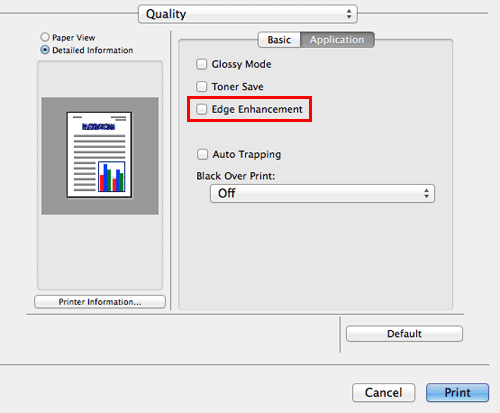Festlegen der Farbe und der Bildqualität
- Auswählen der Farben für den Druck (Select Color:)
- Auswählen der optimalen Farbdarstellung für das Original (Color Settings:)
- Ausgeben mit Glanzeffekt (Glossy Mode)
- Verhindern der Erzeugung von weißen Leerflächen an den Außenbereichen von Bildern (Auto Trapping/Black Over Print:)
- Verringern des Tonerverbrauchs (Toner Save)
- Verbessern der Lesbarkeit von kleinem oder blassem Text (Edge Enhancement)
Auswählen der Farben für den Druck ([Select Color:])
Wählen Sie die Farben für den Druck. Es gibt drei Farbmodi: [Auto Color] zur Verarbeitung auf der Grundlage der Originalfarbe, [Full Color] und [Gray Scale].
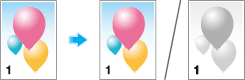
Wählen Sie unter [Select Color:] im Abschnitt [Quality] einen Farbmodus für den Druck.
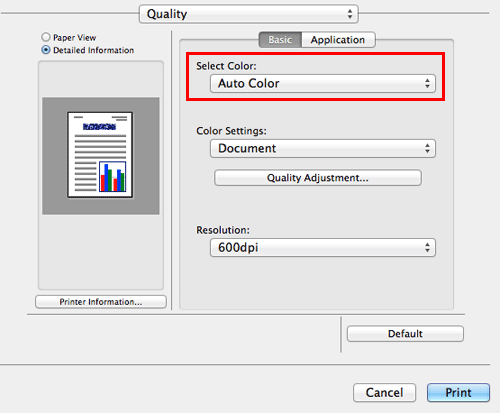
Auswählen der optimalen Farbdarstellung für das Original ([Color Settings:])
Wählen Sie die optimalen Einstellungen für den Druck des Originals mit bestmöglicher Bildqualität.
Wählen Sie einen der folgenden Prozesse in Abhängigkeit von dem zu druckenden Original aus: den Prozess für den Druck von Originalen, die vor allem aus Text bestehen; den Prozess für den Druck von Fotos; den Prozess für den Druck von Originalen, die per DTP erstellt wurden; den Prozess für den Druck von Webseiten und den Prozess für den Druck von CAD-Daten.
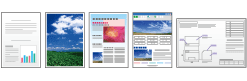
Wählen Sie unter [Color Settings:] im Abschnitt [Quality] den optimalen Farbeinstellungsmodus für das Original aus.
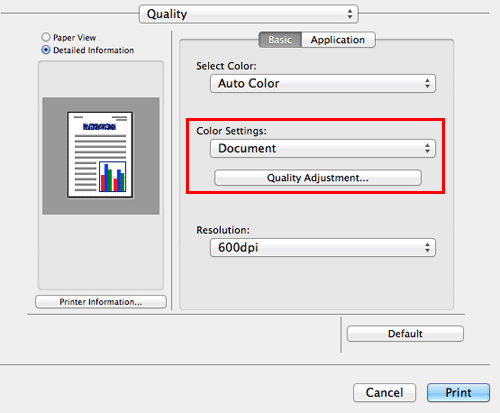
Ausgeben mit Glanzeffekt ([Glossy Mode])
Bilder werden mit einem Glanzeffekt gedruckt.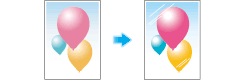
Aktivieren Sie unter [Quality] das Kontrollkästchen [Glossy Mode].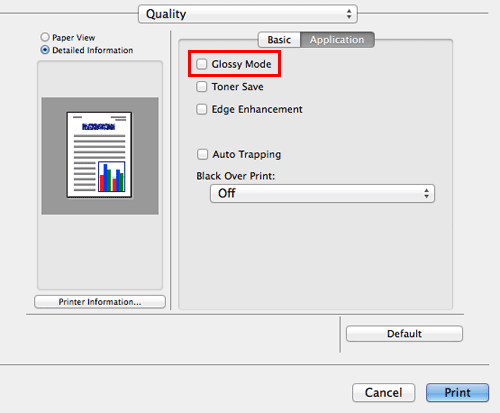
Diese Funktion ist aktiviert, wenn [Print Type:] auf [1-Sided] gesetzt ist.
Verhindern der Erzeugung von weißen Leerflächen an den Außenbereichen von Bildern ([Auto Trapping]/[Black Over Print:])
Die Erzeugung von weißen Leerflächen an den Übergängen zwischen verschiedenen Farben oder an den Außenbereichen von Zeichen wird verhindert.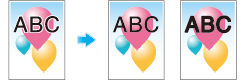
Aktivieren Sie unter [Quality] das Kontrollkästchen [Auto Trapping] oder richten Sie die Einstellung [Black Over Print:] ein.
Wenn Sie das Kontrollkästchen [Auto Trapping] aktivieren, überlagern sich benachbarte Farben beim Drucken und verhindern so, dass um ein Bild weiße Bereiche entstehen.
Richten Sie die Einstellung [Black Over Print:] ein, um schwarze Farbe und benachbarte Farben beim Drucken zu überlagern, um so die Entstehung von weißen Bereichen um schwarze Zeichen oder Abbildungen zu verhindern. Sie können festlegen, ob das Schwarz nur um Zeichen oder um Zeichen und Abbildungen gedruckt werden soll.
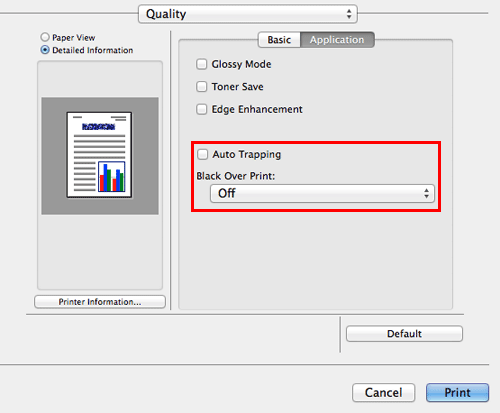
Verringern des Tonerverbrauchs ([Toner Save])
Wenn Sie das Kontrollkästchen [Toner Save] unter [Quality] aktivieren, wird die Druckdichte angepasst, um den Tonerverbrauch zu reduzieren.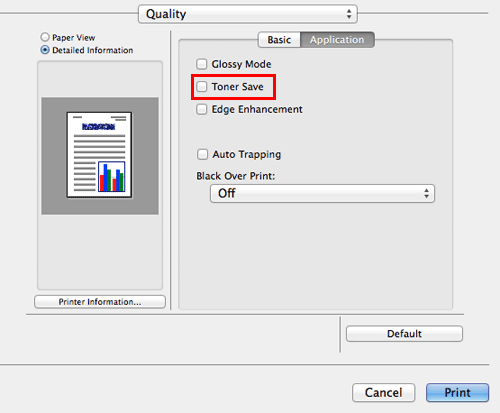
Verbessern der Lesbarkeit von kleinem oder blassem Text ([Edge Enhancement])
Schärfen Sie Kanten von Bildern, wie z. B. Text in Tabellen und Grafiken, um die Erkennbarkeit zu verbessern.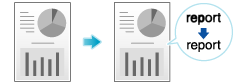
Aktivieren Sie unter [Quality] das Kontrollkästchen [Edge Enhancement].